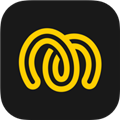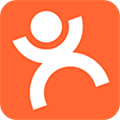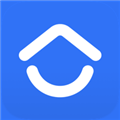应用简介
小米电脑管家非小米电脑安装补丁是一款针对同名软件所推出的破解补丁。相信大家都知道小米电脑管家只能在小米品牌的笔记本上使用,那么如果使用这款非小米电脑安装插件,就能帮助用户一键解决无法再其他电脑上运行使用的问题,可直接使用,免费下载。

【软件特色】
1、融合设备中心:管理所有小米设备,实时查看和控制设备状态。
2、互传:在手机、平板、电脑之间快速分享文件。
3、应用接力:小米电脑管家在一个设备上开始使用应用,然后在另一个设备上继续。
4、跨设备剪贴板:小米电脑管家在一个设备复制内容后,在另一个设备粘贴。
5、跨设备通知:在电视上显示手机的通知,如外卖、打车信息。
6、耳机跨设备切换:耳机根据音频焦点在同账号设备间自动切换。
7、妙播:将音频或视频内容投射到音箱、电视、电脑等设备。
8、跨设备相机:手机相机可作为视频通话或会议的摄像头。
9、妙享桌面:小米电脑管家在平板、电脑上操作手机,使用手机内的应用或文件。
10、投屏:将手机、平板屏幕共享至电视,将电脑屏幕共享至电视和平板。
11、键鼠共享:使用一套键盘、鼠标同时操控电脑和平板。
12、跨设备通话:在平板或电脑接听或挂断手机来电。
13、通信共享:在平板或电脑上使用手机的移动数据或热点上网。
【使用说明】
安装时小米电脑管家非小米电脑安装补丁和安装文件放在同个文件夹下,安装完成后,将补丁放在安装后的文件主目录

【常见问题】
Q1、手机文件拖拽到电脑没反应?
手机镜像至电脑时,目前支持在相册、文件管理、笔记中拖起文件并传输至电脑文件资源管理器及Office中,其他软件仍在适配中
Q2、电脑无法收到手机的来电?
确认手机已在「设置-互联互通」开启了"电话协同"开关(系统版本Xiaomi HyperOS1.0及以上)
确认本机、手机均已开启蓝牙,登录相同小米账号并连接同一局域网,保持设备靠近
Q3、如何使用NFC进行一碰妙享?
请使用手机NFC区域与电脑触控板对应区域触碰,可快速开启手机镜像;在手机相册、文件管理选中要发送的图片、视频、文档时,一碰即可传输至电脑。
当前支持机型如下:
笔记本:支持Redmi Book 14(2023款);
手机:支持Xiaomi 13 Ultra、Xiaomi 12 Pro、Xiaomi 12S Pro、Xiaomi 12S Ultra、Xiaomi 12S、Xiaomi 12、Redmi K50 Ultra、Redmi K50G、Redmi K50、Redmi K50 Pro、Xiaomi 12 Pro Dimensity、Redmi K40S、Xiaomi 13 Pro、Xiaomi 13、MIX4、Redmi K60 Pro、Redmi K60、Redmi K60E、Mi 11 Ultra、Mi 11、Mi 11 Pro、Mi 11 Lite 5G、Redmi K40、Redmi K40游戏增强版、Redmi K40 Pro、Xiaomi 12X、Mi 10S、Xiaomi MIX Fold 2、Redmi Note 12 Pro 极速版、Xiaomi Civi 1S、Redmi Note 12 Pro、Redmi Note 12 Pro+、Redmi Note 12 潮流版、Redmi Note 12 探索版、Xiaomi Civi2、Redmi Note 11T Pro、Redmi Note 11T Pro+、Mi 10 Pro、Mi 10、Mi 10 Ultra、Redmi K30S至尊纪念版、Redmi K30 Pro、Xiaomi MIX Fold、Redmi Note 12 Turbo;需确认系统应用版本:互联互通服务升级至14.4.0.0及以上、跨屏协同服务升级至3.7.77.d及以上、小米互联通信服务升级至2.14.107及以上、相册升级至3.5.2.9及以上、文件管理升级至4.4.5.7及以上。
Q4、如何在妙享桌面上打开三个窗口?
手机打开妙享桌面,点击如下图标,最多可打开三个窗口